视频bgm如何添加?我们在处理自己拍摄的视频时,给视频配上独特的bgm配乐总是不错的选择,在编辑视频的过程中,更高的饱和度也能输出色彩更好看的视频内容,但是可能有很多用户还不清楚一些基础的剪辑手法,如何为你的视频搭配bgm又不与原本的背景音冲突呢?其实操作非常简单,保证一看就会,只需要一款软件就能解决所有基本问题。下面一起来看看吧!

其实无论是添加bgm配乐,还是编辑视频的内容时长,原音量大小等这些基础操作都能在一款软件里解决,一键就能轻松是此案用户想要的操作,在这里我们可以借助风云视频转换器完成相关操作。首先,我们需要进入该软件的主界面菜单,找到右下角的“视频优化”选项,在这里基本就能解决以上的要求了。

下一步,导入视频文件。在这个“视频优化”的编辑画面,我们需要点击“添加文件”的选项来导入文件内容,成功之后画面将为用户显示成功导入的任务项目,包含视频的时长和分辨率等信息。

接下来,先进入第一个“优化设置”对视频的画面效果进行编辑和改动,编辑完之后,再进入添加配乐的环节。

点击“优化设置”后,会为用户弹出下图所示的编辑页面,在这里用户可以对视频的对比度、亮度和饱和度进行改动,在50的平均值中调整,修改到用户需要的效果,同时也可以对视频的音量和播放速度进行调整,更低的音量适合一起搭配bgm,将播放速度拉慢可以提供不同的播放效果,确认无误后点击“保存”即可、

在编辑完视频画面的优化设置之后,该任务列表会增加任务进程,在右边能看到编辑之后的信息预览。然后,我们就可以给视频添加配乐啦,点击下图所示右侧红框内的“添加配乐”,进入下一个环节。

进入添加配乐的编辑界面,通过调整箭头和配乐音量对配乐做出调整,可以自定义选择两种输出模式:保持原声或抹去原声。非常方便快捷,完成编辑之后就能点击“保存”了。

回到上一个编辑界面,这个时候任务的进程状态就会多加一条配乐添加的信息预览,完成所有操作后就可以点击“开始优化”了,如果是多项任务同时输出也可以点击“全部优化”。默认的输出目录将为用户存储到源文件目录中还是很好找的。

在转换状态完成100%后,就能在原文件夹目录中找到新的文件内容,快点打开看看效果吧!
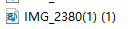
以上就是为大家带来的所有视频优化和搭配bgm的编辑教程了,是不是发现比想象中还要简单呢,只要简单点几下,一系列优化就能轻松完成,快来试试吧!